
Afbeeldingsbron: pixabay.com
Apple heeft iOS 8 aangekondigd op de Worldwide Developers Conference (WWDC) 2014 van het bedrijf op 2 juni 2014. iOS 8 werd officieel uitgebracht op 17 september 2014. Volgens rapporten is iOS 8 geïnstalleerd op 83% van compatibele Apple-apparaten. Er is een verschillende versie van iOS 8 geweest waarbij elke versie bugs repareerde. Er is een wifi-probleem opgetreden bij de eerste lancering van de iOS 8-versie. Dit resulteerde in een plotselinge afname van WiFi-connectiviteit waardoor gebruikers in de lift zaten. Apple lanceerde de volgende versie voor het oplossen van problemen met korte overspanningen. Vanaf vandaag is iOS 8.3 beschikbaar, uitgegeven op 8 april 2015. Je kunt de iOS beta-bètaversie ook downloaden van de officiële website van Apple.
Als je valt onder de 27% categorie iOS-gebruikers (iOS 7 en lager), upgrade dan zeker naar iOS 8. En tot je verrassing is het gratis !! Controleer voordat u een upgrade naar iOS 8 uitvoert of uw apparaat compatibel is.
Hieronder vindt u een lijst met compatibele apparaten voor iOS 8:
- iPhone:
- iPhone 4s en iPhone 5
- iPhone 5c, iPhone 5s, iPhone 6 en iPhone 6 plus
2. iPad:
- iPad 2, iPad (3e generatie), iPad (4e generatie), iPad Mini ( 1e generatie)
- iPad Air, iPad Air 2, iPad Mini 2 en iPad Mini 3
3. iPod Touch:
- iPod Touch (5e generatie)
U kunt iOS 8 installeren op alle hierboven vermelde compatibele apparaten. IPhone 4s, iPhone 5, iPad 2, iPad (3e generatie), iPad (4e generatie) en iPad Mini ( 1e generatie) zijn echter 32-bits apparaten en zullen binnenkort verouderd raken.
Apple heeft onlangs ontwikkelaars gedwongen om een app in de App Store te publiceren die op 64-bits in plaats van 32-bits is gebouwd. Deze link Apple Developer geeft u meer informatie over 64-bits en iOS 8-vereisten voor app-updates.
Aanbevolen cursussen
- Android UI Input certificering training
- iOS 8 trainingsbundel
- Online cursus voor Android-ontwikkelaars
- Android Apps Geavanceerde online training
1. Verbeterde e-mails - IOS 8
een. Gebaren :
Apple heeft nieuwe gebaren geïntroduceerd in de iOS 8 mail-app. Mail ondersteunt inline-veegbewegingen voor het markeren, archiveren en verwijderen van berichten en threads.
Veeg naar links om de opties Meer, Markeren en Prullenbak te krijgen (weergegeven in screenshot 1). U kunt een e-mail markeren om deze van anderen te identificeren. Selecteer Prullenbak om e-mail rechtstreeks te verwijderen. De knop Meer opent menu's om te antwoorden, door te sturen, te markeren, als gelezen te markeren, naar ongewenste te verplaatsen, naar map te gaan en een waarschuwingsmelding in te stellen (getoond in screenshot 2)
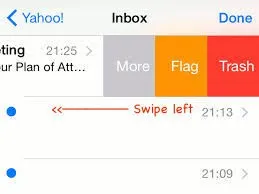 Schermafbeelding 1
Schermafbeelding 1 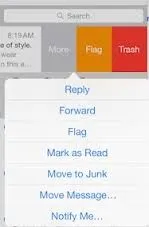 Schermafbeelding 2
Schermafbeelding 2
Ook zal een langere linker veegbeweging elk bericht direct weggooien.
Veeg naar rechts om de optie te markeren als ongelezen (getoond in screenshot 3), terwijl langer naar rechts vegen automatisch wordt ingesteld om te lezen zonder te hoeven tikken.
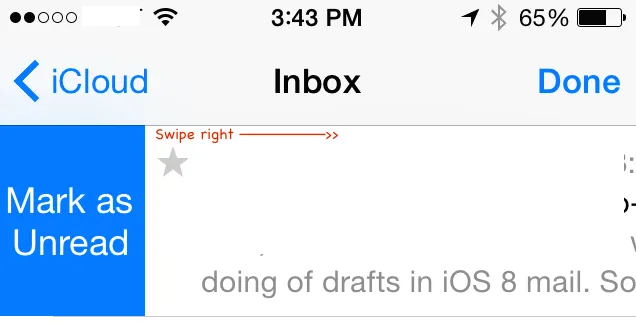 Schermafbeelding 3
Schermafbeelding 3
b. Melden:
Apple biedt ondersteuning voor "Waarschuw mij" -meldingen in iOS 8. U kunt een waarschuwing configureren om af te spelen wanneer Mail een antwoord op een belangrijk bericht ontvangt. Klik eenvoudig op het blauwe belpictogram dat verschijnt in de onderwerpregel bij het opstellen van een bericht (getoond in screenshot 4).
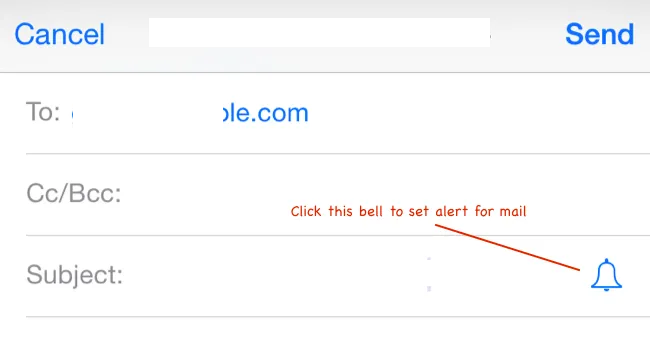 Schermafbeelding 4
Schermafbeelding 4
U kunt ook een waarschuwing instellen door naar rechts te vegen en "Meer" te selecteren. Dit opent een prompt met "Houd mij op de hoogte" (getoond in screenshot)
2. Installeer het toetsenbord van derden - IOS 8
Nu kunt u toetsenborden van derden gebruiken in plaats van het saaie standaardtoetsenbord van uw iPhone / iPad-apparaat in iOS 8
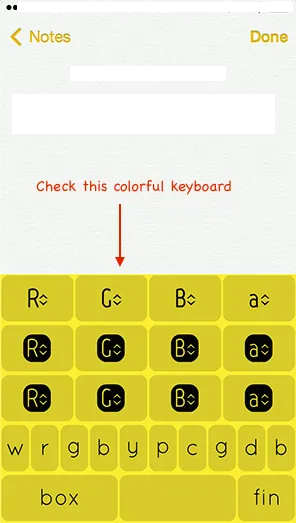
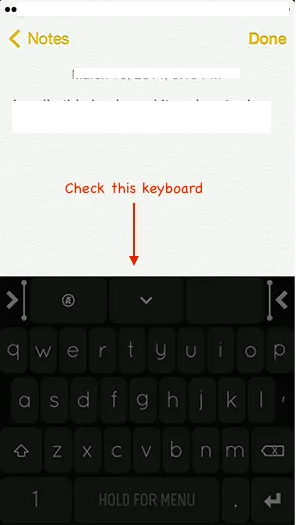
een. Hoe een nieuw toetsenbord te installeren?
Er zijn verschillende toetsenborden van derden beschikbaar in de App Store, zoals Swift Key (gratis), Fleksy en Swype (voor $ 0, 99). U kunt het toetsenbord van derden installeren zoals elke app uit de App Store.
Nadat u het toetsenbord met succes hebt geïnstalleerd, moet u het toevoegen voordat u het gebruikt. U kunt een nieuw toetsenbord toevoegen met behulp van onderstaande stappen (weergegeven in screenshot 5):
Instellingen -> Algemeen -> Toetsenbord -> Toetsenborden -> Voeg een nieuw toetsenbord toe
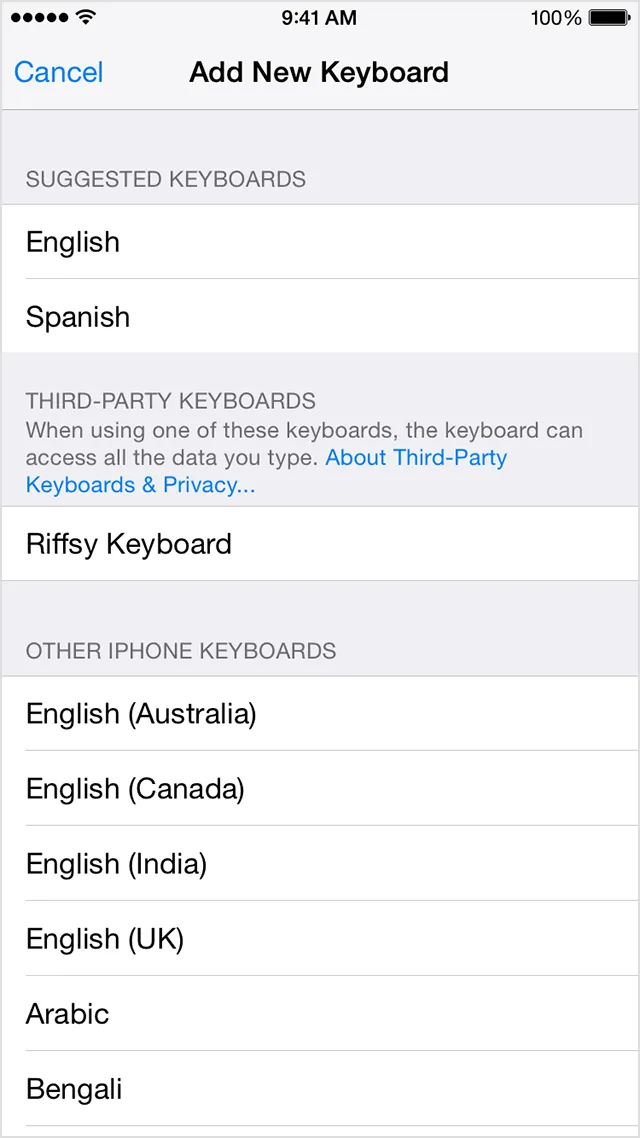 Schermafbeelding 5
Schermafbeelding 5
b. Schakel uw nieuwe toetsenbord in
Nadat de toetsenbord-app van derden is geïnstalleerd, ziet u een lijst met beschikbare toetsenborden die u hebt ingeschakeld. Dit kan u vragen om volledige toegang tot uw iOS-apparaat te bieden.
Het risico van het gebruik van een toetsenbord van derden is dat het persoonlijke informatie kan verstrekken aan externe ontwikkelaars. IOS 8 staat echter niet toe dat toetsenborden van derden toegang hebben tot uw persoonlijke gegevens tenzij u volledige toegang toestaat.
Om een toetsenbord van derden te gebruiken, moet u volledige toegang geven tot elk toetsenbord dat u toevoegt.
Ga naar Instellingen -> Algemeen -> Toetsenbord -> Toetsenborden en tik op het toetsenbord dat u volledige toegang wilt geven. Het volledige toegangsgedeelte verschijnt niet als er geen toetsenbord van derden is geïnstalleerd.
c. Schakel over naar een toetsenbord van derden
U kunt overschakelen naar elk toetsenbord van een derde partij terwijl u een app gebruikt. Selecteer eenvoudig het tekstveld in de app. U kunt het wereldbolpictogram op het toetsenbord zien (weergegeven in screenshot 6). Hiermee kunt u schakelen tussen de lijst met externe toetsenborden.
 Schermafbeelding 6
Schermafbeelding 6
d. Speel met toetsenborden van derden
U kunt toetsenborden van derden beheren met behulp van onderstaande stappen:
Instelling -> Algemeen -> Toetsenbord -> Toetsenborden -> Bewerken
In deze sectie kunt u de volgorde van toetsenborden ordenen en toetsenborden verwijderen. U kunt ook het toetsenbord van derden verwijderen door de overeenkomstige app die u hebt geïnstalleerd uit de App Store te verwijderen. Hiermee verwijdert u ook het overeenkomstige toetsenbord uit Instellingen.
3. Beantwoord oproepen op een iPad, iPod touch of Mac - IOS 8
Met iOS 8 kunt u uw iPhone, iPad, iPod touch en Mac verbinden met Continuïteit. Met Continuïteit kunt u efficiënt schakelen tussen apparaten zoals iPhone, iPad, iPod touch en Mac. Dit omvat functies zoals Handoff, Telefoongesprekken en Instant Hotspot.
Je hebt bijvoorbeeld een e-mail geschreven op de Mac en je hebt opeens een belangrijk gesprek op je iPhone bijgewoond, waardoor je e-mail half geschreven bent. Aan het einde van het gesprek kun je e-mail starten op je Mac.
Met iOS 8 kunt u mobiele telefoongesprekken voeren en ontvangen van iPad, iPod touch of Mac wanneer uw iPhone zich op hetzelfde wifi-netwerk bevindt.
U kunt dit bereiken met behulp van onderstaande stappen:
een. Stel dat u een iCloud-account hebt met ID Meld u nu aan bij iCloud-account op alle apparaten (iPhone, iPad, iPod touch en Mac).
b. Merk op dat alle apparaten iOS 8 moeten hebben en Mac OS X Yosemite moet gebruiken.
c. Ook moeten alle apparaten zich in hetzelfde wifi-netwerk bevinden (bijvoorbeeld eduCBA_WiFi).
d. Meld u nu aan bij FaceTime met een iCloud-account. Hiermee kunnen alle apparaten uw telefoontjes ontvangen.
Om te bellen op uw Mac, iPad of iPod touch, klikt u eenvoudig op een telefoonnummer in Contacten, Agenda of Safari-browser (getoond in screenshot 7).
 Schermafbeelding 7
Schermafbeelding 7
Het beantwoorden van een telefoongesprek op iPad of iPod touch is hetzelfde als in iPhone, gewoon schuiven (getoond in screenshot 8).
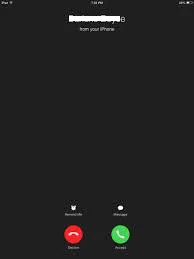 Schermafbeelding 8
Schermafbeelding 8
U kunt een melding op de Mac zien wanneer u een oproep ontvangt op de iPhone. U kunt de oproep beantwoorden, naar voicemail sturen of een bericht naar de beller sturen vanaf Mac zelf (weergegeven in screenshot 9).
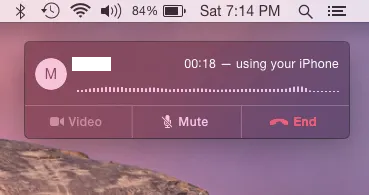 Schermafbeelding 9
Schermafbeelding 9
Om mobiele iPhone-oproepen op iPad of iPod touch uit te schakelen, zet iPhone Mobiele oproepen uit via Instellingen -> FaceTime (getoond in screenshot 10)
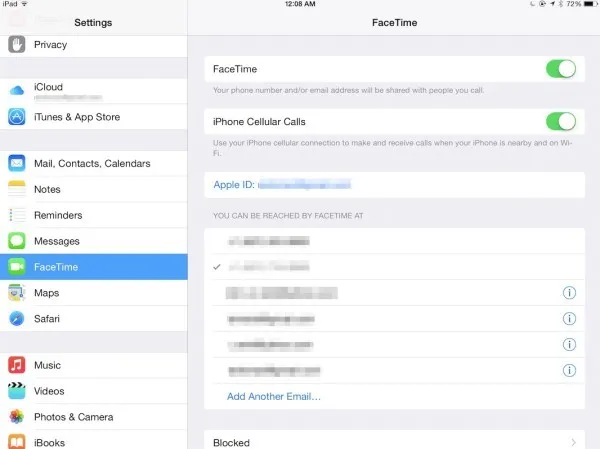 Schermafbeelding 10
Schermafbeelding 10
Op Mac open je de FaceTime-app en ga je naar FaceTime -> Voorkeuren. Klik nu op instellingen en schakel de optie iPhone Cellular Calls uit.
4. QuickTypes - IOS 8
iOS 8 biedt een nieuwe voorspellende typefunctie genaamd QuickType. Het toont woordsuggesties boven het toetsenbord terwijl u typt. Dit zijn de grootste wijzigingen in het toetsenbord sinds de lancering van het allereerste iPhone-apparaat.
Het voorspelt ook wat u waarschijnlijk gaat zeggen. Het maakt niet uit tegen wie je het zegt. Met QuickTypes kunt u hele zinnen schrijven met slechts enkele tikken, waardoor u tijd en moeite bespaart. iOS 8 houdt rekening met de stijl die u gebruikt bij het schrijven van e-mail, berichten of elke tekst.
 Schermafbeelding 11
Schermafbeelding 11 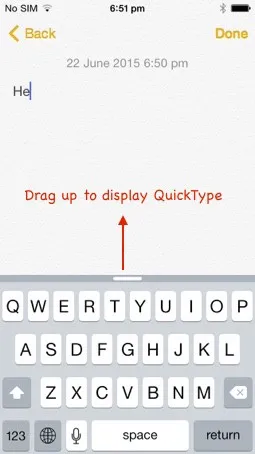 Schermafbeelding 12
Schermafbeelding 12
U kunt de QuickTypes-balk verbergen door deze omlaag te duwen. Om QuickTypes weer te geven, duwt u de balk omhoog die boven het toetsenbord verschijnt (getoond in screenshot 11 en 12).
Tekstvoorspeller voor iOS 8 is geoptimaliseerd voor alle talen die Apple-apparaten ondersteunen. Dit betekent dat u voorgestelde woorden en zinnen in uw hele regionale taal kunt zien. De ondersteunde talen zijn Engels geoptimaliseerd voor VS, VK, Canada en Australië, Frans, Duits, Italiaans, Portugees, Vereenvoudigd Chinees, Traditioneel Chinees en Japans
U kunt QuickTypes voor de Franse taal zien met behulp van het toetsenbord van derden in screenshot 13.
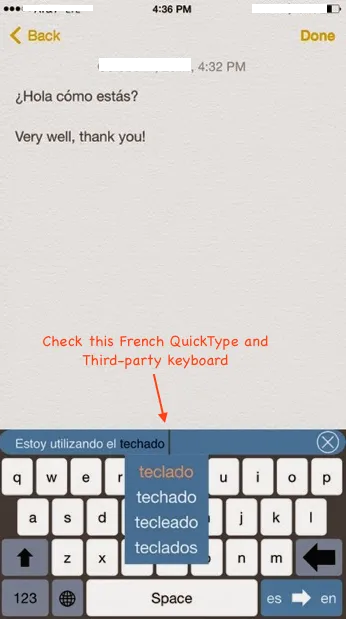 Schermafbeelding 13
Schermafbeelding 13
Na verloop van tijd leert de voorspellende tekstengine van iOS 8 de manier waarop u communiceert
en ken ook uw favoriete zinnen en stel het volgende waarschijnlijke logische woord voor.
5. Volg uw gezondheid - IOS 8
Apple heeft de Health-app en op ontwikkelaars gerichte HealthKit API aangekondigd in iOS 8.
Hiermee maakt u een gecentraliseerde veilige locatie waarin uw gezondheidsgerelateerde statistieken worden opgeslagen. Deze statistieken kunnen uw hartslag, bloeddruk, suikerniveau, verbrande calorieën en cholesterol zijn (weergegeven in screenshot 14).
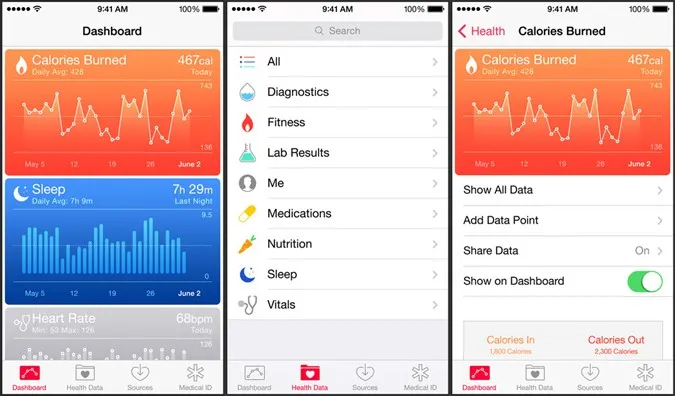 Schermafbeelding 14
Schermafbeelding 14
U kunt ook een noodkaart maken met belangrijke gezondheidsinformatie (zeg uw bloeddruk of hartslag) vanuit uw vergrendelscherm (weergegeven in screenshot 15). Deze noodkaart helpt u bij het delen van uw vitale medische toestand met uw huisarts in geval van nood.
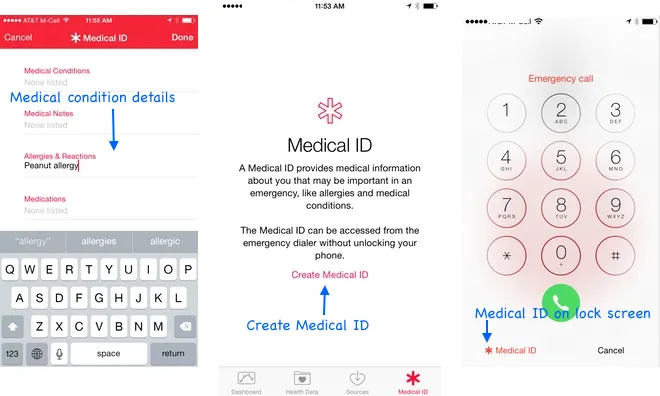 Schermafbeelding 15
Schermafbeelding 15
Met de op ontwikkelaars gerichte HealthKit API kan de ontwikkelaar apps maken om toegang te krijgen tot uw gezondheidsgegevens. U kunt bijvoorbeeld toestaan dat gegevens van de bloeddruk-app automatisch worden gedeeld met uw huisarts of uw app kan bepalen hoeveel stappen er vandaag zijn gelopen (weergegeven in screenshot 16).
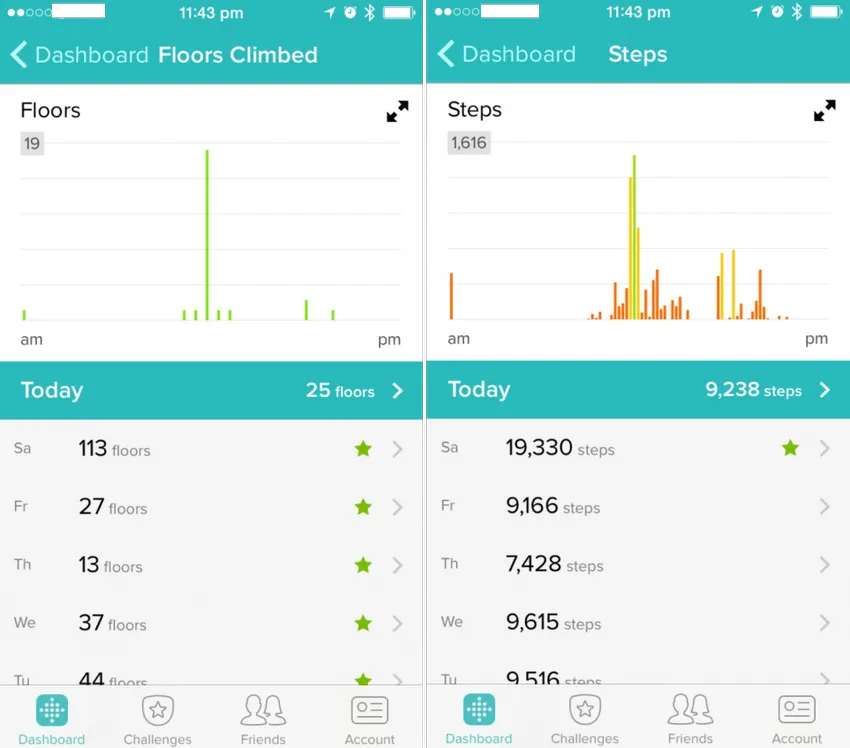 Schermafbeelding 16
Schermafbeelding 16
Hier zijn enkele opwindende apps, die al beschikbaar zijn op AppStore geïntegreerd met HealthKit, Nike en MayoClinic kunnen worden gebruikt om gezondheidsstatistieken in een gecentraliseerde Health-app te deponeren. Een andere bloeddrukmeter-app van Withings wordt gebruikt om de bloeddruk te controleren die deel uitmaakt van de WWDC-presentatie van Apple. Ook kan de UP Coffee-app van Jawbone worden gebruikt om uw inname van cafeïne te bepalen.
Aanbevolen artikel
Dus hier zijn enkele gerelateerde artikelen die je zullen helpen om meer details over de iOS 8 te krijgen, dus ga gewoon via de link die hieronder wordt gegeven
- Top 14 Eenvoudige manieren om meer batterijduur te krijgen met iOS 8
- 5 tips van iOS 8 die elke Apple-fan zou moeten kennen
- Data Science versus Software Engineering